 当前位置:首页 -> 帮助中心 -> 体检终端使用说明
当前位置:首页 -> 帮助中心 -> 体检终端使用说明 当前位置:首页 -> 帮助中心 -> 体检终端使用说明
当前位置:首页 -> 帮助中心 -> 体检终端使用说明本监护仪可以提供全部监护参数的72小时趋势数据,400组NIBP测量数据和72个参数报警事件的存储,并可以在记录仪上输出。本章介绍这些存储数据的观察方法。
6.1 趋势图
■ 最近1小时的趋势图可以以每秒一个或每5秒一个数据的分辨率显示;
■ 最近72小时的趋势图可以以每1分钟、每5分钟或每10分钟一个数据的分辨率显示;
在“趋势回顾菜单”中选择“趋势图”项,弹出如下窗口:
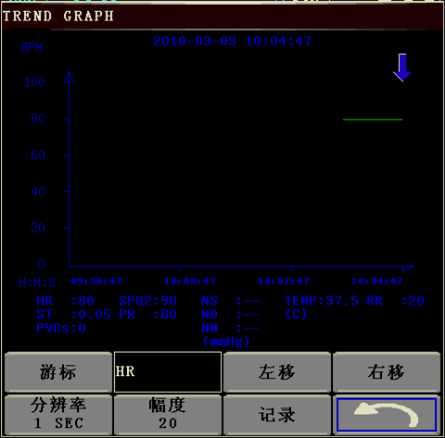
横坐标表示测量时间,图上“ ”是趋势图游标,它所指示的位置的测量值显示在趋势图下方,对应的时间显示在趋势图上方。除NIBP值外,其他趋势以连续曲线显示。在NIBP趋势图上,以“*”表示血压值所在坐标位置。
”是趋势图游标,它所指示的位置的测量值显示在趋势图下方,对应的时间显示在趋势图上方。除NIBP值外,其他趋势以连续曲线显示。在NIBP趋势图上,以“*”表示血压值所在坐标位置。
选择不同参数的趋势图显示:
选中菜单底部的白色矩形框,弹出下图的子菜单,在此子菜单中选择想要观察的参数,它的趋势图出现在窗口内。
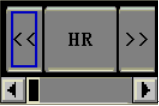
选择1小时或72小时的趋势图:
选择“分辨率”选项,弹出选项子菜单,若希望观察1小时的趋势可以选择1秒或5秒,若希望观察72小时的趋势可以选择1分钟、5分钟或10分钟。
观察时间更远或更近的趋势曲线:
如果窗口的右边有“ ”指示,“右移”按钮,观察更晚些的趋势曲线;如果窗口的左边有“
”指示,“右移”按钮,观察更晚些的趋势曲线;如果窗口的左边有“ ”指示,按下“左移”按钮,观察更早些的趋势曲线。
”指示,按下“左移”按钮,观察更早些的趋势曲线。
改变显示比例:
用“调幅度”按钮可以改变纵坐标的比例,趋势曲线的比例也随之改变。数据中大于最大坐标的值以最大值代表。
取得当前趋势图上某一时刻的趋势数据:
选择“游标”,菜单顶端的 变为可移动状态,用触摸笔左右拖动这个图标,其所指的时刻也随之变化,这一时刻的参数值会在横坐标下面显示出来。如果窗口的右边有“
变为可移动状态,用触摸笔左右拖动这个图标,其所指的时刻也随之变化,这一时刻的参数值会在横坐标下面显示出来。如果窗口的右边有“ ”指示,则当游标移动到这个位置,趋势图会自动翻页,显示更晚些的趋势曲线;如果窗口的左边有“
”指示,则当游标移动到这个位置,趋势图会自动翻页,显示更晚些的趋势曲线;如果窗口的左边有“ ”指示,则当游标移动到这个位置,趋势图会自动翻页,显示更早些的趋势曲线
”指示,则当游标移动到这个位置,趋势图会自动翻页,显示更早些的趋势曲线
在记录仪上输出趋势曲线:
按下“记录”按钮,当前参数的趋势曲线会在记录仪上输出。
趋势图上的事件标志:
如果标记了A、B、C、D四类事件,那么趋势图上,在标记事件的时刻会显示相应的事件类型标记,如A,B,C,D。
操作举例:
观察最近1小时的NIBP趋势图:
■ 选择 功能键或者打开在主菜单,在主菜单中选中“趋势回顾”项;
功能键或者打开在主菜单,在主菜单中选中“趋势回顾”项;
■ 选择趋势回顾菜单中的“趋势图回顾”项;
■ 选择第二个可选项在弹出的子菜单中选择“NIBP”;
■ 选择“分辨率”项,在弹出的子菜单中选择“1秒钟”或“5秒钟”;
■ 左右移动 同时观察趋势图时间的变化,及趋势曲线的变化;
同时观察趋势图时间的变化,及趋势曲线的变化;
■ 停在需要仔细观察的时间段中,如果纵坐标比例不合适,比如有部分趋势值超过当前纵坐标的最大值,选中“调幅度”进行调节;
■ 希望知道某个时刻的测量值,选中“游标”,将游标移到该处,时间显示在上方,测量值显示在曲线的下方;
■ 如果需要将趋势图输出到记录仪,选择“记录”按钮,记录仪会输出当前回顾窗口的NIBP趋势;
■ 按“ ”键退出趋势图观察。
”键退出趋势图观察。
6.2 趋势表
■ 最近72小时的趋势表数据可以按以下分辨率显示:1分钟、5分钟、10分钟、30分钟、60分钟。
在“系统菜单”中选择“趋势表回顾”,弹出如下趋势表:
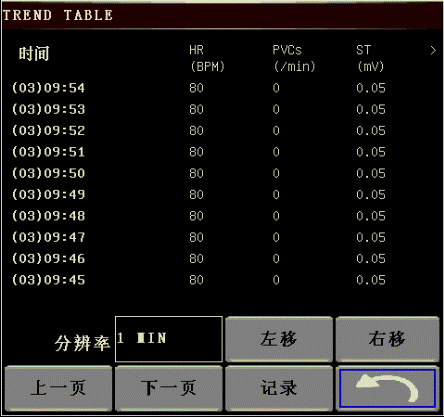
各组趋势数据对应的时间显示在最左边一列,括号中的是日期。事件下列出的是曾经标记过的事件,与标记事件的时间是对应的。趋势表中的参数可以分为6组:
HR,PVCs
ST
RR
TEMP
SpO2,PR
NIBP(S/M/D)
选择不同分辨率的趋势表:
选择分辨率后面的白色矩形框,在弹出的子菜单中选择不同的分辨率,改变趋势数据时间间隔。
观察时间更远或更近的趋势数据:
选中“上一页”或“下一页”,可以观察更早或更晚些时候的趋势数据。
观察不同参数的趋势数据:
选中“左移”或者“右移”,可以选择六组参数中的某一组。在最右边参数的右边标有“>”表示可以向右翻页,在最左边参数的右边标有“<”表示可以向左翻页。
在记录仪上输出趋势表:
按下“记录”按钮,当前参数的趋势曲线会在记录仪上输出。
趋势表上的事件标志:
如果标记了A、B、C、D四类事件,那么趋势表上在标记事件的时刻就会显示相应的事件类型。
操作举例:
观察NIBP趋势表:
■ 选择 功能键或者打开主菜单,在主菜单中选择“趋势回顾”项;
功能键或者打开主菜单,在主菜单中选择“趋势回顾”项;
■ 选择“趋势表”;
■ 选择“右移”,直到转换到NIBP数据页面;
■ 选择分辨率后面的白色矩形框,选择希望的数据间隔;
■ 选中“上一页”“下一页”,观察不同时间段的NIBP趋势数据;
■ 如果需要将趋势表输出到记录仪,选择“记录”按钮,记录仪会输出NIBP的趋势数据;
■ 按“ ”键退出趋势表观察。
”键退出趋势表观察。
6.3 NIBP回顾
监护仪可以在NIBP回顾中显示最近的400组NIBP测量数据。
在“趋势回顾”菜单中选择“NIBP测量回顾”项,窗口中显示出最近10次NIBP测量结果和测量时间,如下图所示:
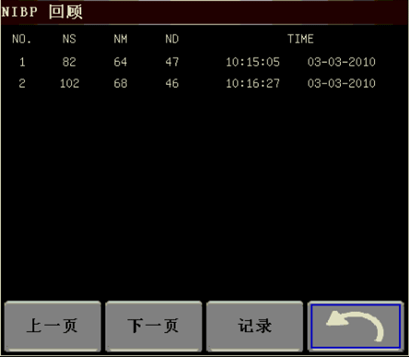
数据按时间顺序由近及远排列。每一屏可以显示10次测量数据,选中“上一页”或者“下一页”可以观看更早些或更晚些的数据。最多可以显示最近72小时的测量结果。选择“记录”,则在记录仪上输出回顾中的全部测量数据。
6.4 报警事件回顾
监护仪可以在报警事件回顾中显示最近72次报警事件。
■ 在“趋势回顾”菜单中选择“报警事件回顾”项,进入如下图所示菜单:
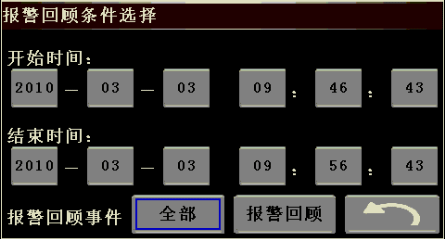
在此菜单中,用户可以设置报警回顾条件,包含以下项:
1) 报警回顾的起始和终止时间
用户可在“起始时间”项中设置回顾的开始时间,在“终止时间”项中设置回顾的终止时间。可将终止时间设置为当前时间或用户自定义时间。
2) 报警回顾事件选择
选择“报警回顾事件”后面的按钮,用户可以在弹出的子菜单中选择所要查看的参数。可选项有:全部(所有参数的报警事件),ECG,RESP,SpO2,NIBP,TEMP。

当设置完所有回顾条件后,按“报警回顾”按钮进入“报警回顾”窗口。
■ 报警事件回顾
报警事件回顾菜单中显示了以下信息:
①报警发生时间(格式:年—月—日 时:分:秒 到年—月—日 时:分:秒);
②事件类型;
③序号(格式:第几个/共几个);
④报警发生时刻的参数值,NIBP除外;
⑤波形,报警发生时前后各4秒/8秒/16秒的波形。

观察这次报警过程的全部波形:
选择“左移”“右移”按钮,可以查看存储的全部8秒/16秒/32秒波形数据。
观察其他报警事件:
事件按时间顺序由近及远排列。最多可以显示72条报警事件。当报警事件超过72条则显示最近72条事件。选择“上一页”或“下一页”按钮,可以查看更早些或更晚些的事件。
记录:
选择“记录”按钮,则在记录仪上输出当前窗口的回顾数据。